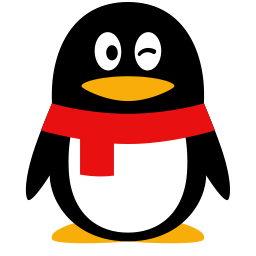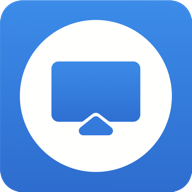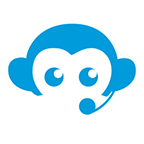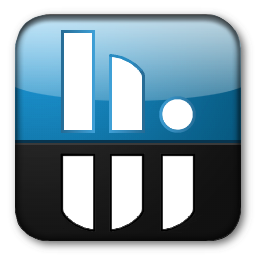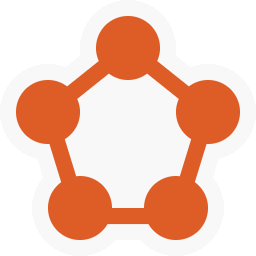scite编辑器采用的都是源代码的文本编辑模式,除了能够为用户实现代码语言的编译转换外,还同时支持有语法错误提醒、关键词文本标记等功能,非常的方便实用。
功能介绍
它附带完整的源代码和允许在任何免费项目或商业产品中使用的许可证
除了标准文本编辑组件中的功能外,Scintilla还包括在编辑和调试源代码时特别有用的功能
这些包括支持语法样式,错误指示,代码完成和调用提示
选择边距可以包含像调试器中使用的标记,以指示断点和当前行
样式选择比许多编辑者更加开放,允许使用比例字体,粗体和斜体,多种前景和背景颜色以及多种字体

使用说明
配置文件介绍
由于配置参数不是采用图形界面,而且出看配置代码会比较混乱,所以大家要睁大眼睛好好看咯~ 程序中几个比较重要的配置文件(都在 SciTE 目录下面):
SciTEGlobal.properties 全局配置文件,一般不去改动。
SciTEUser.properties用户配置文件。对全局配置要改动的地方,都写在这个文件里。
SciTE.properties 本地配置文件,也就是针对当前目录的配置文件,会覆盖全局和用户配置文件。
html.properties 特定文件类型的配置文件,比如 html.properties就是专门针对网页文件的配置文件。
SciTEGlobal.properties 是程序的核心配置文件,所有的配置信息都在这个文件里面。一般情况下我们是不要改动这个文件。为什么不能在这个里面修改呢,其实也不是不可以,主要是因为yidabu网站的测试,在重装SciTE时,全局配置文件会被覆盖,那么不再这文件修改那在哪修改呢? 这就用到了程序为我们提供的用户配置文件
SciTEUser.properties 。你可以对照SciTE文本编辑器的帮助手册,逐条查看对照
SciTEGlobal.properties ,把要修改的属性记下来,写到sciteuser.properties中,因为在用户配置文件的配置优先于全局配置文件。而且在在重装SciTE之后用户配置文件则不会覆盖掉的。
快捷键说明
Ctrl Keypad 放大文字
Ctrl Keypad- 缩小文字
Ctrl Keypad/ 还原文字大小到默认值
Ctrl Tab 在最近打开的两个文件间循环
Tab 缩进一个tab. 在用scite写笔记时, 每段一般按Tab缩进, 而不是按空格。从网上复制一篇文章到scite文本编辑器,全选,按一下tab, 首行标题顶格,二级标题顶部,就完成所用的文档格式化。
Shift Tab 取消一个tab的缩进
Ctrl BackSpace 从光标位置删除到一个词的开始处, 中文由于无法断词, 如果用的是中文标点,就变成一直删除到行首了。如果用的英文标点,就删除到上一个英文标点处
Ctrl Delete 从光标位置删除到一个词的结束处
Ctrl Shift BackSpace 从光标位置删除到行首
Ctrl Shift Delete 从光标位置删除到行尾
Ctrl Home 光标移动到文档开始处
Ctrl Shift Home 从光标处开始选择文本一直到行首
Alt Home 到显示的行首。按End时光标只是移到行首第一个字的前面
Alt Shift Home 扩展选择到行首 Ctrl End 光标移动到文档结束处
Ctrl Shift End 从光标处选择文本一直到文档结束处
Alt End 光标移动到行尾
Alt Shift End 扩展选择到行尾
Ctrl Keypad* 展开或收缩光标所在的折叠区域。这个很好记忆,这样理解:*号很象圆形的折叠符号
Ctrl F2 创建或删除一条书签. 在写很长的文档或代码时, 加一个书签就很方便地可以跳来跳去 F2 跳到下一条书签
Alt F2 扩展选择到下一条书签. 有什么用呢, 创建两条书签,光标移动到要选中的开始处, 按快捷键, 两条书签之间的内容就选中了
安装步骤
1.从本站下载安装包

2.鼠标双击解压zip文件

3.点击exe文件安装即可
小编点评
用户就算在scite编辑器中不小心输入的错误的文本信息,也不用担心代码需要重新编写的问题。只需点击编辑器中的撤销按钮,就能在错误位置重新输入。
以上就是scite编辑器 v5.2.1免费版的全部内容了,IE浏览器中文网站为您提供最新最实用的软件!